Как найти припаркованный автомобиль с помощью iPhone или Apple Watch
Опубликовано: 2022-10-11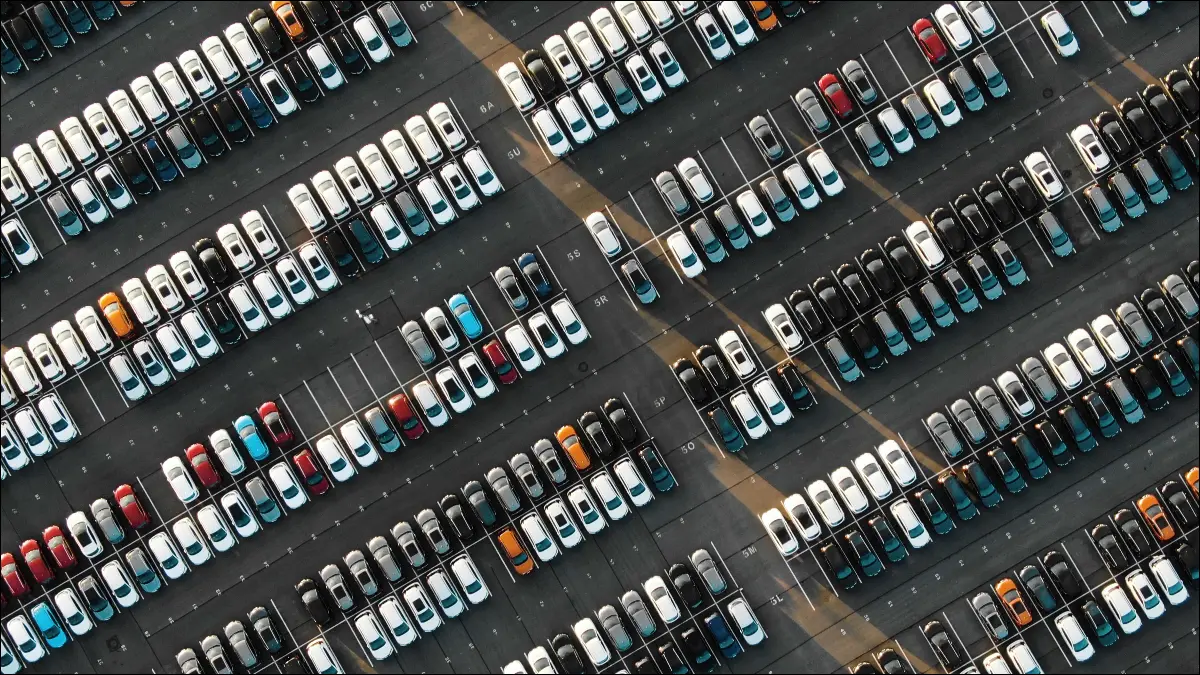
Забывать, где вы припарковались, не очень весело, особенно на переполненных парковках, которые, кажется, тянутся вечно. Но если у вас есть iPhone и автомобиль поддерживает CarPlay или Bluetooth, вы можете легко найти свой автомобиль. Мы покажем вам, как это сделать.
Как ваш iPhone узнает, где вы паркуетесь
Найдите свой автомобиль на картах
Как удалить маркер вашего автомобиля
Найдите свой автомобиль с помощью Apple Watch
Рассмотрите возможность маркировки вашего автомобиля с помощью AirTag
Найдите больше устройств, людей и вещей
Как ваш iPhone узнает, где вы паркуетесь
Ваш iPhone может распознавать, когда вы припарковались, при условии, что он в какой-то степени сопряжен с вашим автомобилем. Это работает, обнаруживая, когда вы выключаете зажигание или когда вы отсоединяете свое устройство от автомобиля, разрывая связь между ними.
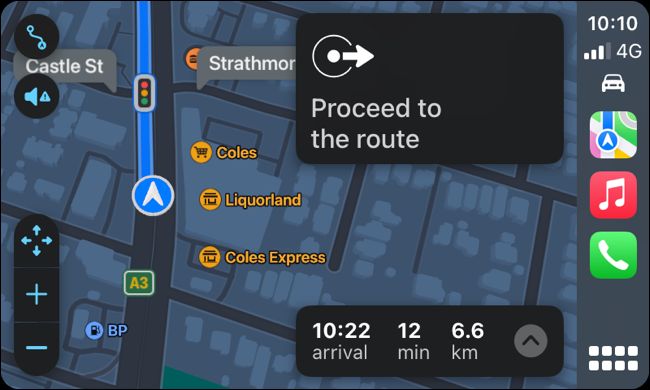
Чтобы это работало, вам понадобится автомобиль с аудиосистемой CarPlay или Bluetooth. CarPlay — это автомобильный стандарт Apple для взаимодействия с приложениями iPhone во время вождения, доступный как в проводной, так и в беспроводной форме.
Аудио Bluetooth включает в себя что угодно, от головных устройств, предоставленных производителем, до автомобильных стереосистем сторонних производителей, которые были установлены по индивидуальному заказу. Хотя большинство из них должны работать, совместимость с маркировкой местоположения припаркованного автомобиля может отличаться. В конечном счете, это зависит от того, распознает ли ваш iPhone систему Bluetooth как автомобильную аудиосистему.
Если у вас возникли проблемы с маркировкой местоположения припаркованного автомобиля после синхронизации вашего iPhone с системой Bluetooth вашего автомобиля, попробуйте пометить свой автомобиль как «Автомобильная стереосистема», чтобы посмотреть, поможет ли это.
Перейдите в «Настройки»> «Bluetooth» и нажмите кнопку «i» рядом со стереосистемой вашего автомобиля. В открывшемся меню нажмите «Тип устройства» и выберите из списка «Car Stereo».
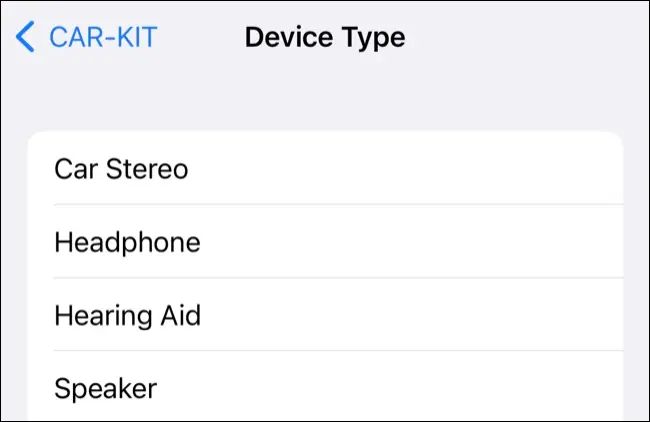
Вам также необходимо включить следующие службы на вашем iPhone:
- Службы геолокации: перейдите в «Настройки» > «Конфиденциальность и безопасность» > «Службы геолокации» и включите «Службы геолокации».
- Важные местоположения: перейдите в «Настройки» > «Конфиденциальность и безопасность» > «Службы геолокации» > «Системные службы» > «Важные местоположения» и включите «Важные местоположения».
- Показать место парковки: перейдите в «Настройки» > «Карты» и включите «Показать место парковки».
Если все вышеперечисленное включено, ваш iPhone сможет отметить место, где вы припарковались. Больше ничего делать не нужно.
Найдите свой автомобиль на картах
Эта функция использует приложение «Карты», которое поставляется с вашим iPhone. Вы можете найти свой автомобиль, запустив Карты и введя «Припаркованный автомобиль» в поле поиска.
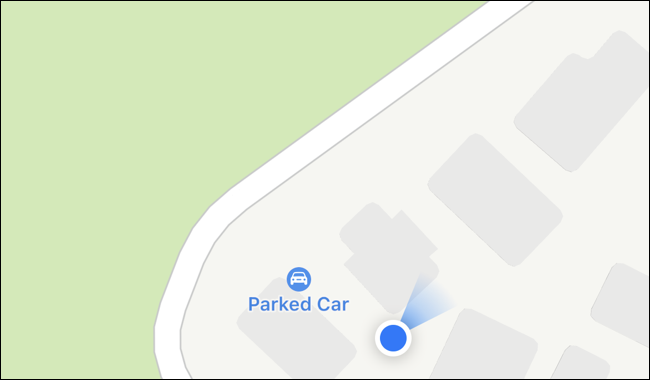
Вы также можете найти свой автомобиль, перемещаясь по карте. Возможно, вам придется увеличить масштаб, чтобы он стал видимым, особенно если вы находитесь рядом. Синий маркер местоположения вашего iPhone может скрывать его.
Apple говорит, что местоположение вашего припаркованного автомобиля не будет отображаться в месте, где вы «часто паркуетесь, например, дома или на работе», но мы заметили, что на практике это работает немного по-другому.
В месте, которое Apple пометила как «Дом», мы видели, что метка «Припаркованная машина» регулярно появляется.

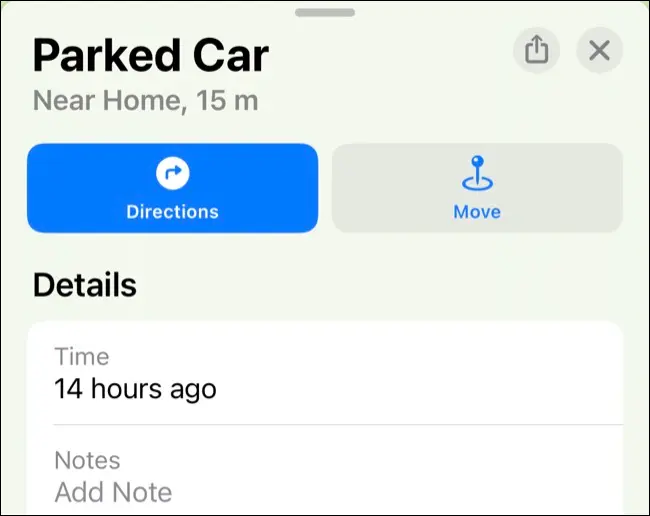
Вы можете увидеть, как давно ваш автомобиль был припаркован в указанном месте, нажав на маркер в приложении «Карты». Вы также можете добавить заметки и фото к припаркованному автомобилю в этом поле или вручную переместить маркер с помощью кнопки «Переместить».
Как удалить маркер вашего автомобиля
Если вы хотите вручную удалить местоположение вашего автомобиля из приложения «Карты», вы можете сделать это. Сначала нажмите на маркер, прокрутите до нижней части появившегося наложения «Припаркованная машина», а затем нажмите кнопку «Удалить машину».
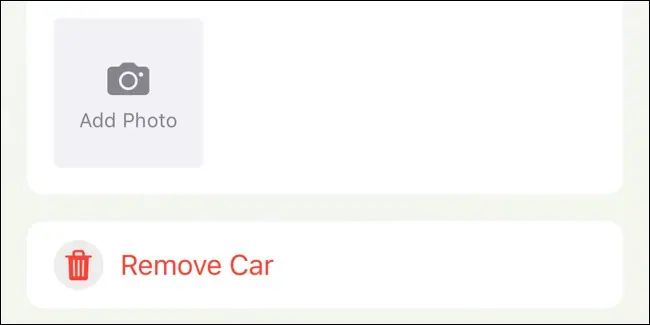
Вы можете отключить эту функцию в разделе «Настройки»> «Карты», отключив «Показать припаркованные места».
Найдите свой автомобиль с помощью Apple Watch
Предполагая, что эта функция работает на вашем iPhone, вы также можете использовать Apple Watch, чтобы найти свой автомобиль. Проще всего это сделать с помощью переработанного приложения Compass в watchOS 9.
Чтобы это работало, вам понадобятся Apple Watch Series 5 или новее (включая обе модели SE и Ultra) с компасом. Запустите приложение «Компас», затем найдите синюю путевую точку на циферблате компаса.
Вы можете повернуть цифровую корону, чтобы отрегулировать циферблат, чтобы лучше понять, как далеко находится ваш автомобиль. Нажмите на путевую точку, чтобы получить дополнительную информацию о ней, затем нажмите «Выбрать», чтобы увидеть указатель, который направит вас к вашей путевой точке.
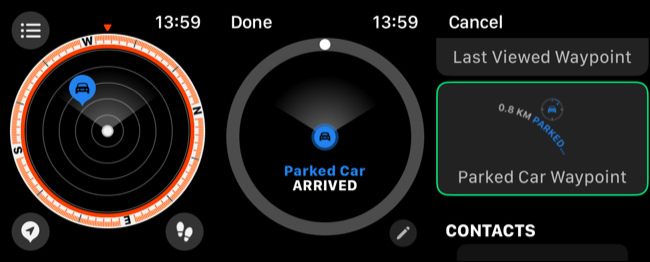
Вы даже можете добавить на циферблат усложнение, указывающее на припаркованный автомобиль. Коснитесь и удерживайте циферблат, чтобы настроить его, коснитесь «Изменить» на циферблате, который хотите изменить, затем прокрутите влево до экрана «Осложнения».
Коснитесь слота для усложнения, чтобы настроить его, затем прокручивайте цифровую корону, пока не найдете «Путевую точку припаркованного автомобиля» в разделе «Путевые точки компаса». Это усложнение всегда будет указывать на ваш припаркованный автомобиль с дисплеем, показывающим расстояние.
СВЯЗАННЫЕ С: Как добавить осложнения к вашему циферблату на Apple Watch
Рассмотрите возможность маркировки вашего автомобиля с помощью AirTag
Местоположение вашего припаркованного автомобиля статично. Это означает, что после того, как он будет записан, он не будет обновляться до тех пор, пока ваш iPhone снова не подключится к нему. Если кто-то переместит вашу машину, когда вы находитесь вне зоны действия, вы не сможете найти ее, используя местоположение, отмеченное на Картах.
AirTag может помочь. Когда AirTag оказывается в пределах досягаемости другого iPhone, его местоположение записывается и отправляется в Apple. Это делает его эффективным при отслеживании таких объектов, как автомобиль, обеспечивая дополнительную защиту от кражи.
После активации и маркировки AirTag появится в приложении «Локатор» на вкладке «Элементы». Вы можете использовать такие устройства, как iPhone или Apple Watch, чтобы найти AirTags, перевести предметы в «режим пропажи» и воспроизвести звук, чтобы найти потерянные предметы.
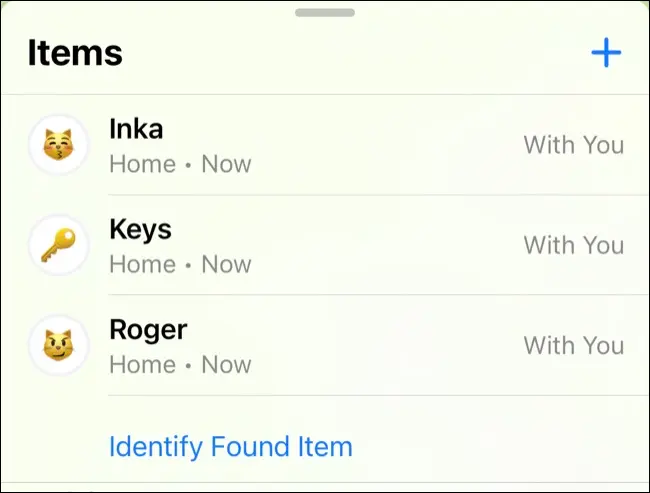
Найдите больше устройств, людей и вещей
Используйте функцию «Локатор», чтобы отслеживать местонахождение ваших друзей и родственников, устройств Apple и предметов, прикрепленных к AirTags.
Если звук Bluetooth не работает, вы всегда можете попробовать добавить Apple CarPlay в свой автомобиль с помощью программной разблокировки или обновления головного устройства.
В дополнение к плавной маркировке местоположения припаркованного автомобиля вы можете настроить CarPlay для отображения полезных приложений во время вождения и автоматического включения режимов «Не беспокоить» или «Вождение».
